Cara Membuat Formulir Multi-Langkah di Elementor
Diterbitkan: 2023-11-24Pernah bertanya-tanya bagaimana cara meningkatkan keterlibatan pengguna dan perolehan prospek di situs web Anda dengan formulir multi-langkah Elementor?
Formulir ini memandu pengguna melalui proses langkah demi langkah, sehingga tidak terlalu membebani dan lebih ramah pengguna.
Buat Formulir Elemen Multi-Langkah Anda
Dalam panduan ini, kami akan memandu Anda melalui dasar-dasar menyiapkan formulir multi-langkah di Elementor dengan WPForms.
Mengapa Menggunakan WPForms Daripada Formulir Elementor?
Memilih pembuat formulir yang tepat untuk situs web Anda dapat memengaruhi pengalaman pengguna dan pengumpulan data secara signifikan.
Sebagai plugin formulir khusus, WPForms menghadirkan beberapa keunggulan, terutama jika dibandingkan dengan Elementor Forms:
- Kemudahan Penggunaan: WPForms terkenal dengan antarmuka intuitifnya, membuat pembuatan formulir dapat diakses bahkan oleh pemula. Elementor, meskipun kuat, dapat memiliki kurva pembelajaran yang lebih curam, terutama untuk bentuk yang kompleks.
- Jenis Formulir: WPForms hadir dengan 1.200+ templat formulir WordPress, termasuk formulir survei, formulir perhitungan, formulir pembayaran, dan banyak lagi, yang tidak tersedia di Elementor.
- Fitur Lanjutan: Dengan fitur seperti logika kondisional cerdas, formulir multi-halaman, perhitungan, pengunggahan file, dan banyak lagi, WPForms menyediakan opsi lebih lanjut dibandingkan dengan fungsi dasar Formulir Elementor.
- Opsi Integrasi: WPForms menawarkan integrasi yang lebih luas dengan layanan pihak ketiga untuk pemasaran email, CRM, dan pemroses pembayaran, menawarkan fleksibilitas lebih besar daripada Elementor.
- Ramah Seluler: Formulir yang dibuat dengan WPForms bersifat responsif, memastikan pengalaman yang lancar di semua perangkat. Meskipun Elementor Forms juga responsif, WPForms memastikan kinerja optimal pada perangkat seluler.
Meskipun demikian, dengan mengintegrasikan WPForms dengan Elementor, Anda dapat membuat formulir multi-langkah yang kompleks yang estetis dan sangat fungsional. Mari selami petunjuk untuk membuatnya untuk situs web Anda!
Cara Membuat Formulir Multi-Langkah di Elementor
Membuat formulir multi-langkah dengan WPForms di Elementor sangatlah mudah. Ikuti langkah-langkah di bawah ini untuk memulai:
Dalam Artikel Ini
- 1. Instal Plugin WPForms
- 2. Aktifkan Addon Formulir Prospek
- 3. Pilih Templat Multi-Langkah Elementor
- 4. Sesuaikan Notifikasi & Konfirmasi
- 5. Publikasikan Formulir Multi-Langkah Anda melalui Elementor
1. Instal Plugin WPForms
WPForms adalah pilihan utama untuk membuat berbagai formulir, termasuk Formulir Multi-Langkah Elementor yang serbaguna. Ini dilengkapi dengan 1.200+ templat siap pakai yang sesuai dengan berbagai kebutuhan bisnis online, sempurna untuk meningkatkan interaksi pengguna.
Untuk tutorial ini, penting untuk memiliki lisensi WPForms Pro. Itu dikemas dengan fitur seperti Addon Formulir Prospek, integrasi lanjutan, dan banyak lagi, yang penting untuk membuat formulir multi-langkah di Elementor.
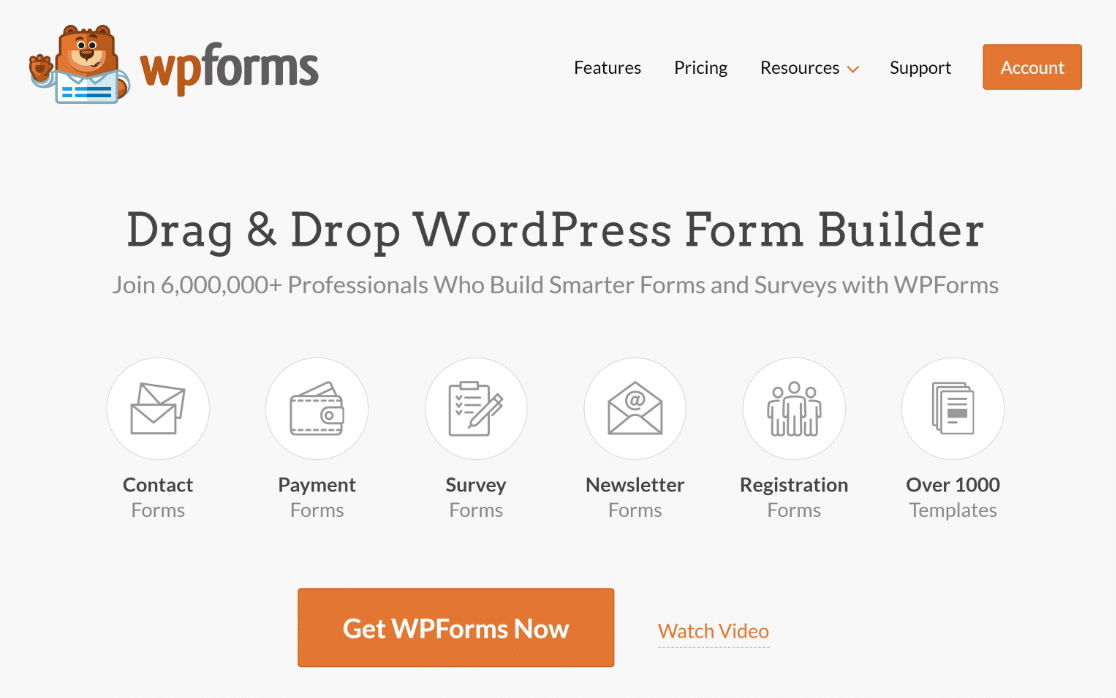
Setelah Anda mendapatkan lisensi Pro, menginstal dan mengaktifkan WPForms di situs Anda sangatlah mudah. Untuk bantuan, berikut panduan sederhana dalam menginstal plugin WordPress.
2. Aktifkan Addon Formulir Prospek
Menginstal Addon Formulir Prospek sangat sederhana. Dari dashboard WordPress Anda, buka WPForms , lalu klik Addons .
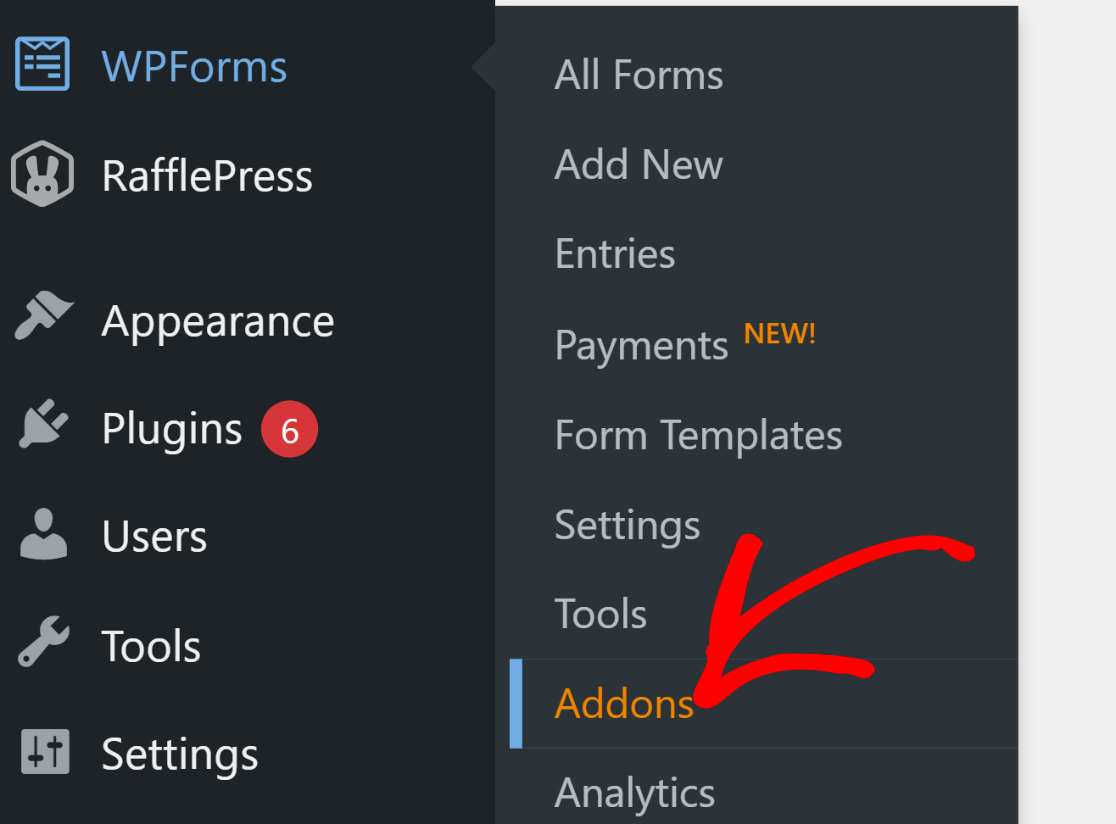
Setelah itu, cari “Lead Forms” di area Search Addons. Kemudian, klik Instal Addon , lalu tombol Aktifkan .
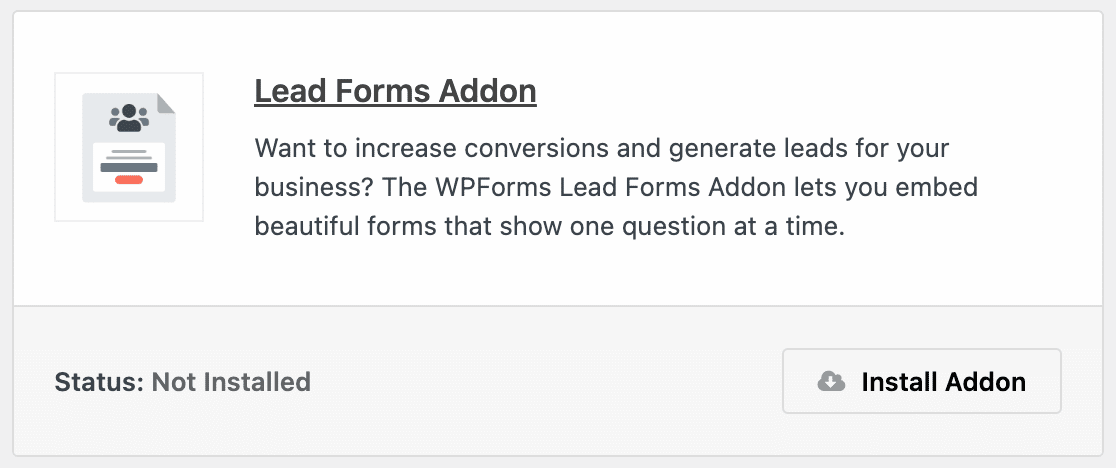
Langkah ini mempersiapkan Anda untuk membuat Formulir Multi-Langkah Elementor khusus di situs web Anda, sehingga meningkatkan keterlibatan pengguna.
3. Pilih Templat Multi-Langkah Elementor
Sekarang, mari buat bidang formulir Elementor multi-langkah Anda. Dari dashboard WordPress Anda, buka WPForms dan klik Add New .
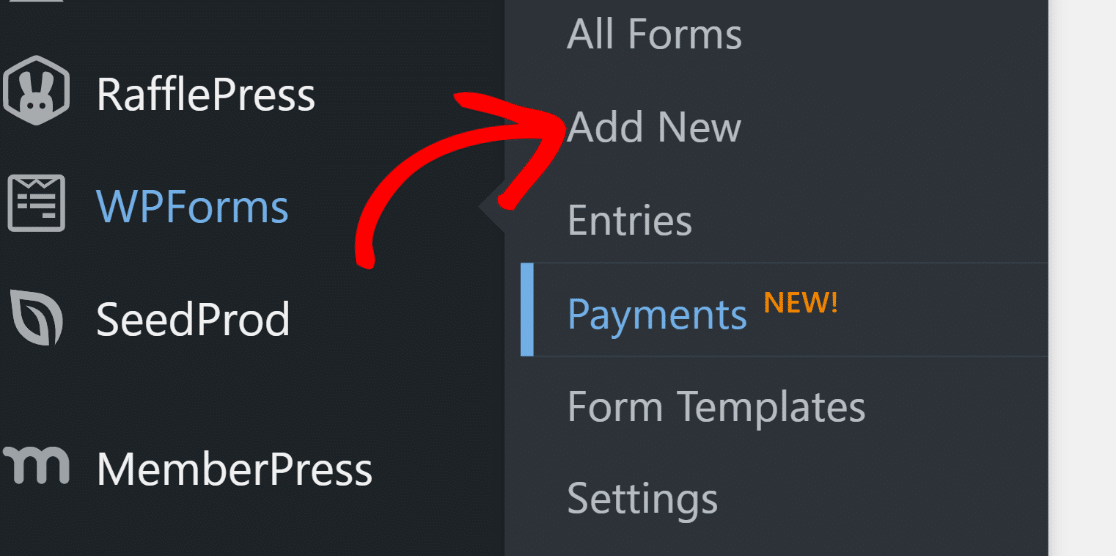
Beri nama formulir Anda di halaman berikutnya. Untuk keperluan tutorial ini, kami akan menamainya “Elementor Multi-Step Form.”
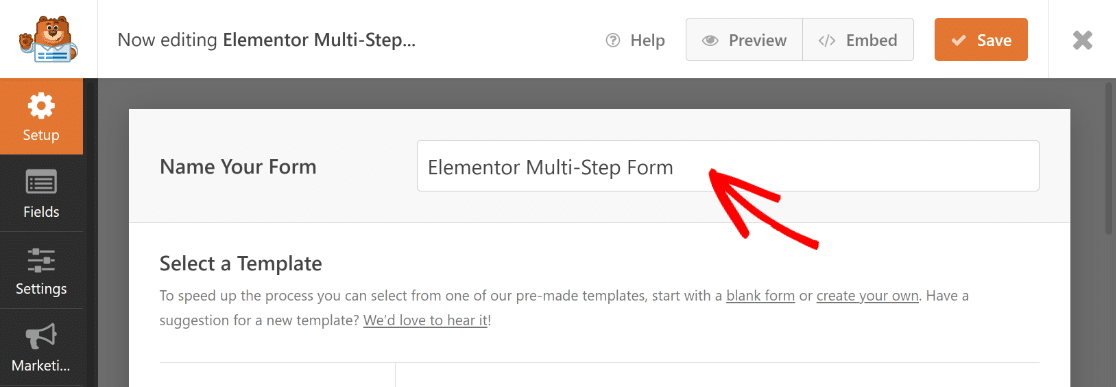
Setelah selesai, gunakan kolom pencarian untuk menemukan Templat Formulir Multi-Langkah Elementor. Kemudian, klik tombol Gunakan Templat .
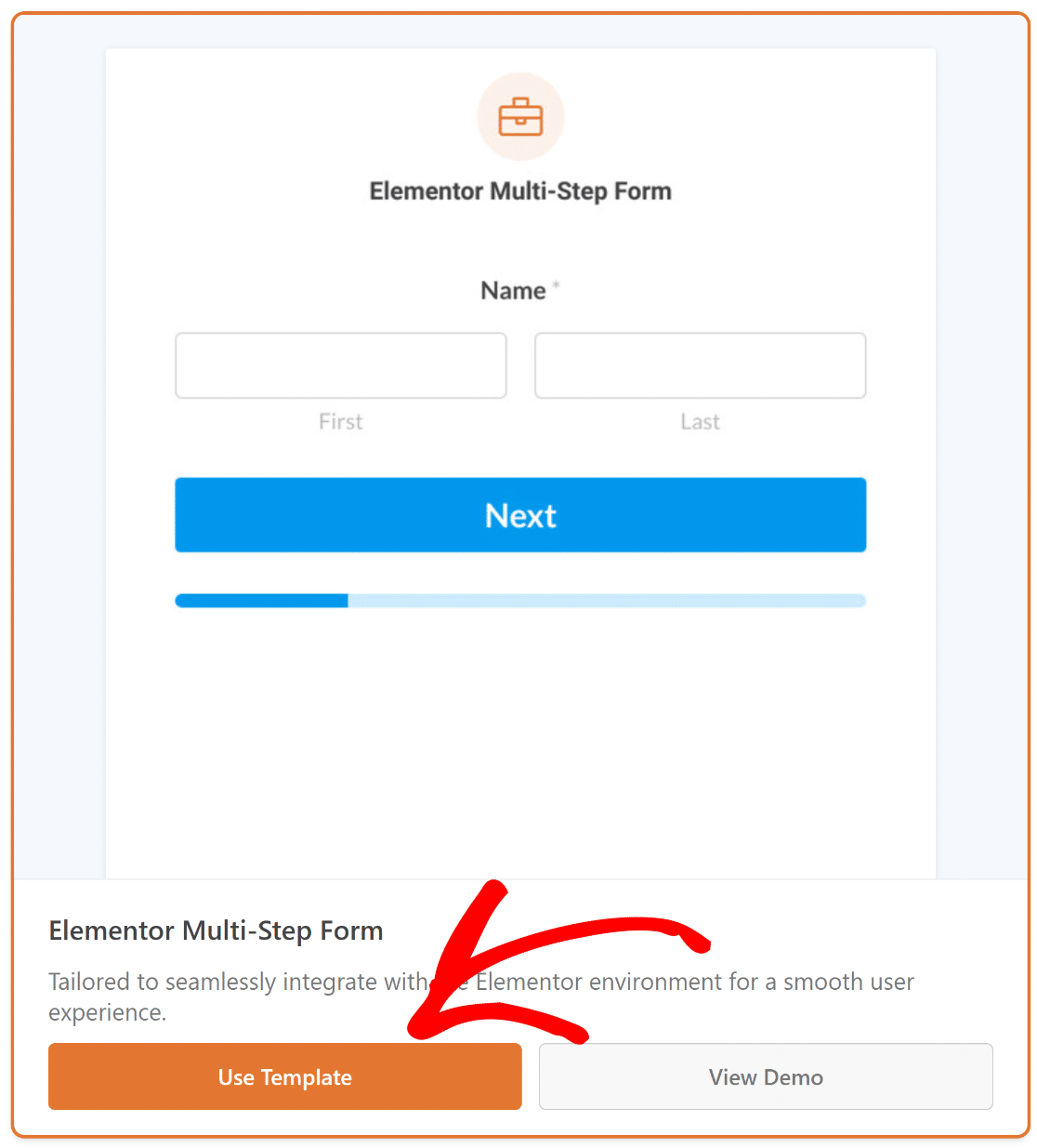
Anda sekarang akan diarahkan ke bagian Bidang di layar pembuat formulir. Di sini, bidang yang tersedia tercantum di sebelah kiri.
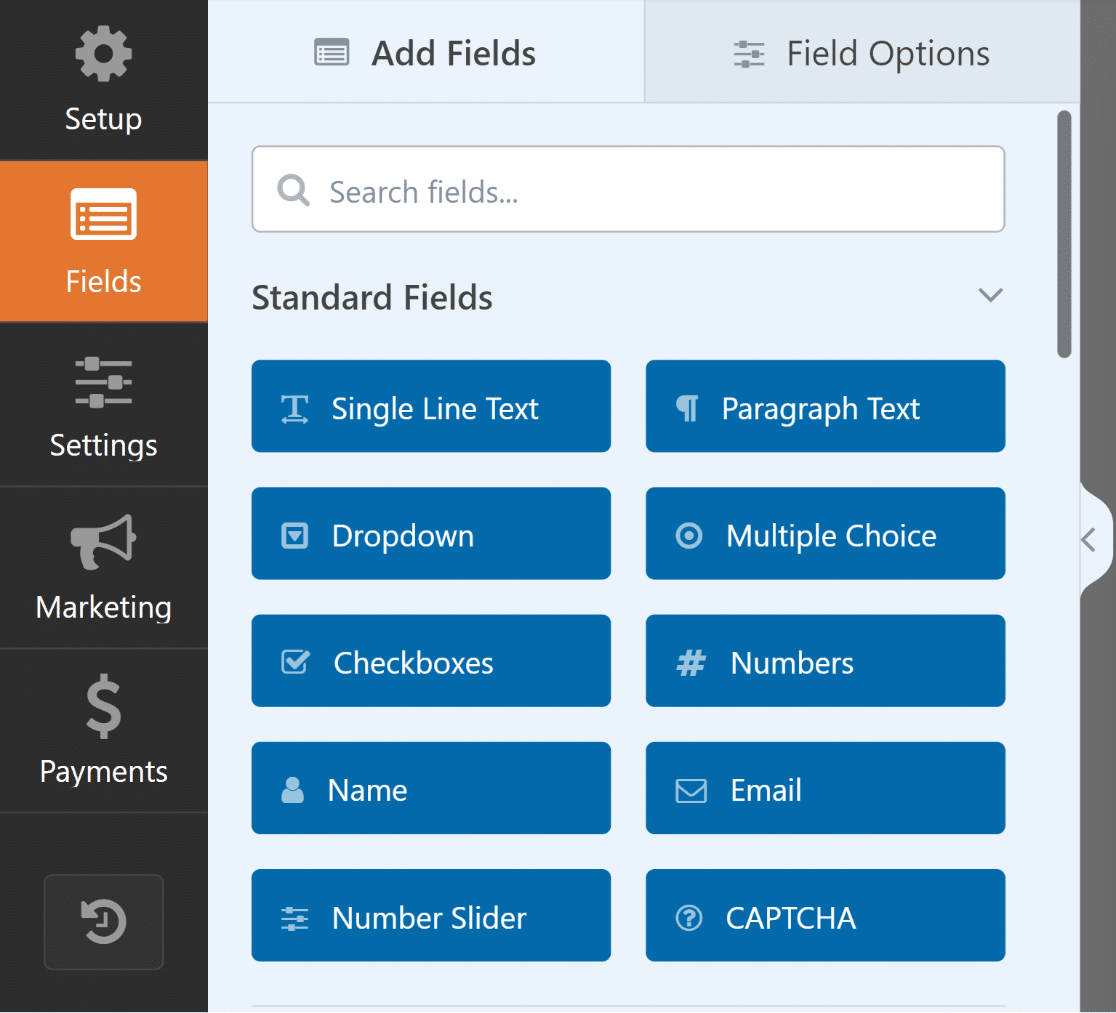
Di sisi kanan pembuat formulir, Anda akan melihat pratinjau formulir yang dapat dimodifikasi, dengan bidang-bidang penting sudah ada.
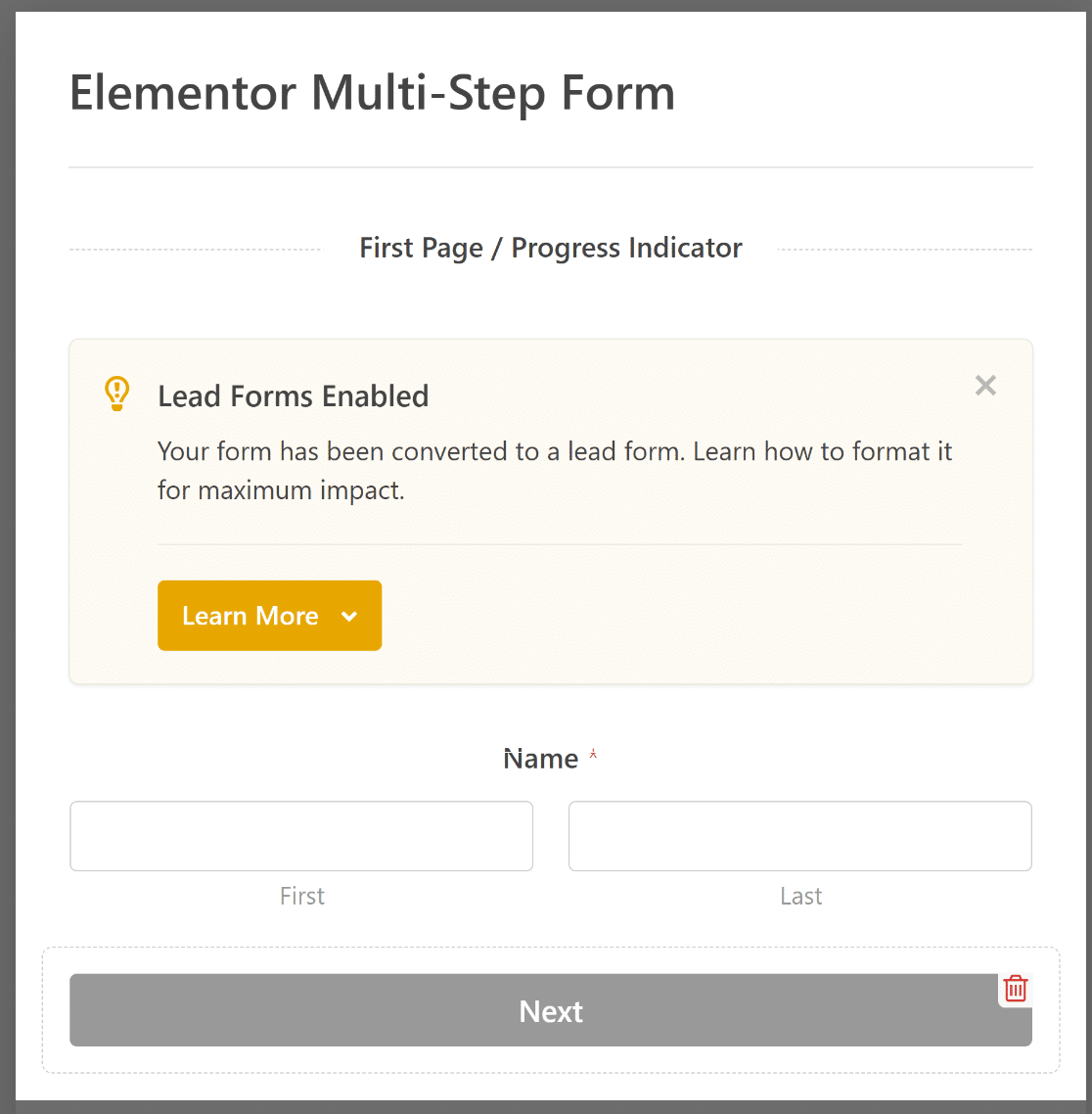
Jangan ragu untuk menggunakan pembuat drag-and-drop WPForms untuk menyesuaikan atau menambahkan bidang, menyesuaikan formulir dengan situs WordPress Anda.

4. Sesuaikan Notifikasi & Konfirmasi
Mengonfigurasi notifikasi memastikan Anda selalu mendapatkan informasi terbaru mengenai entri formulir baru. Buka Pengaturan lalu Notifikasi di pembuat formulir.
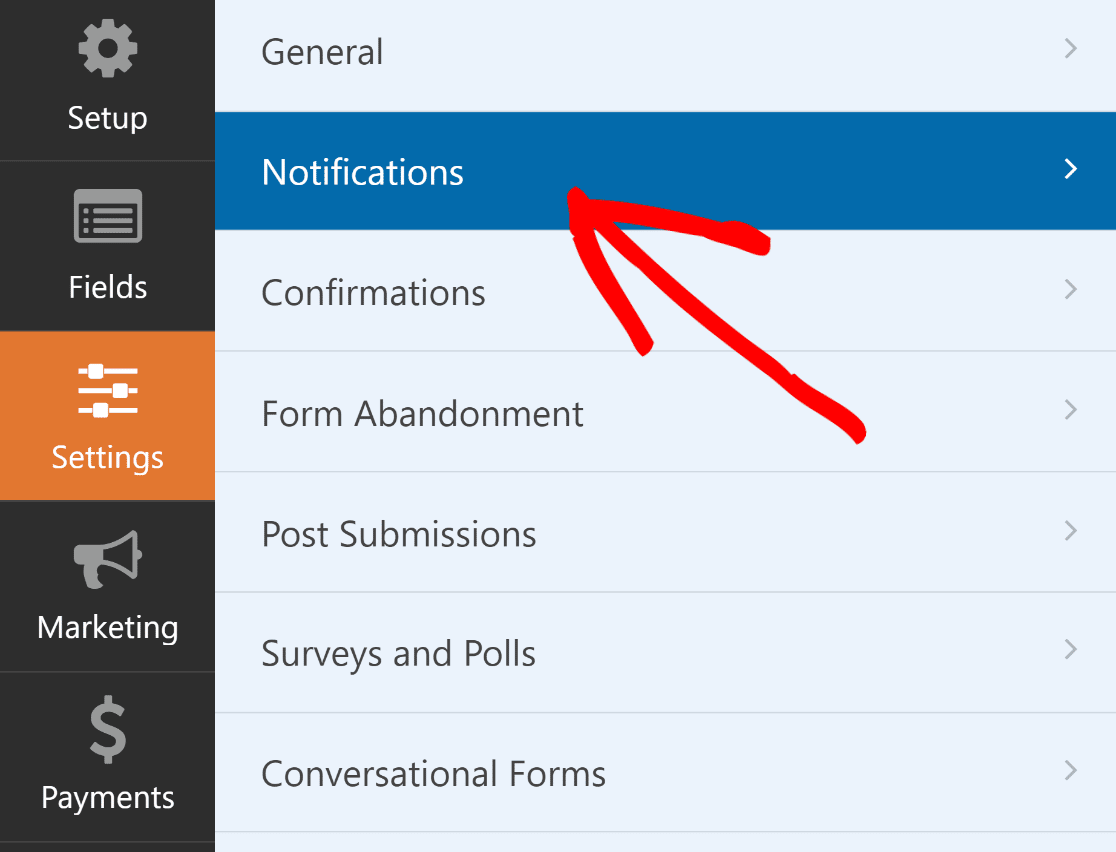
Dari sini, edit pengaturan notifikasi default, seperti baris subjek, atau ubah email penerima sesuai kebutuhan.
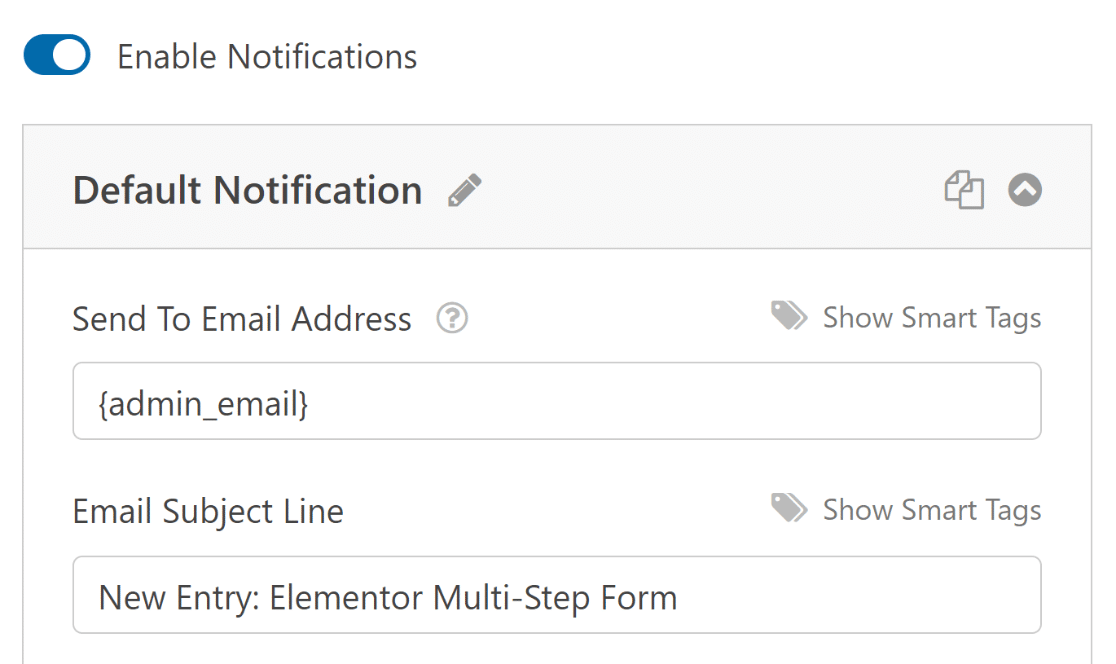
Anda sekarang dapat memilih Konfirmasi di menu Pengaturan untuk mengatur respons agar pengiriman formulir berhasil.
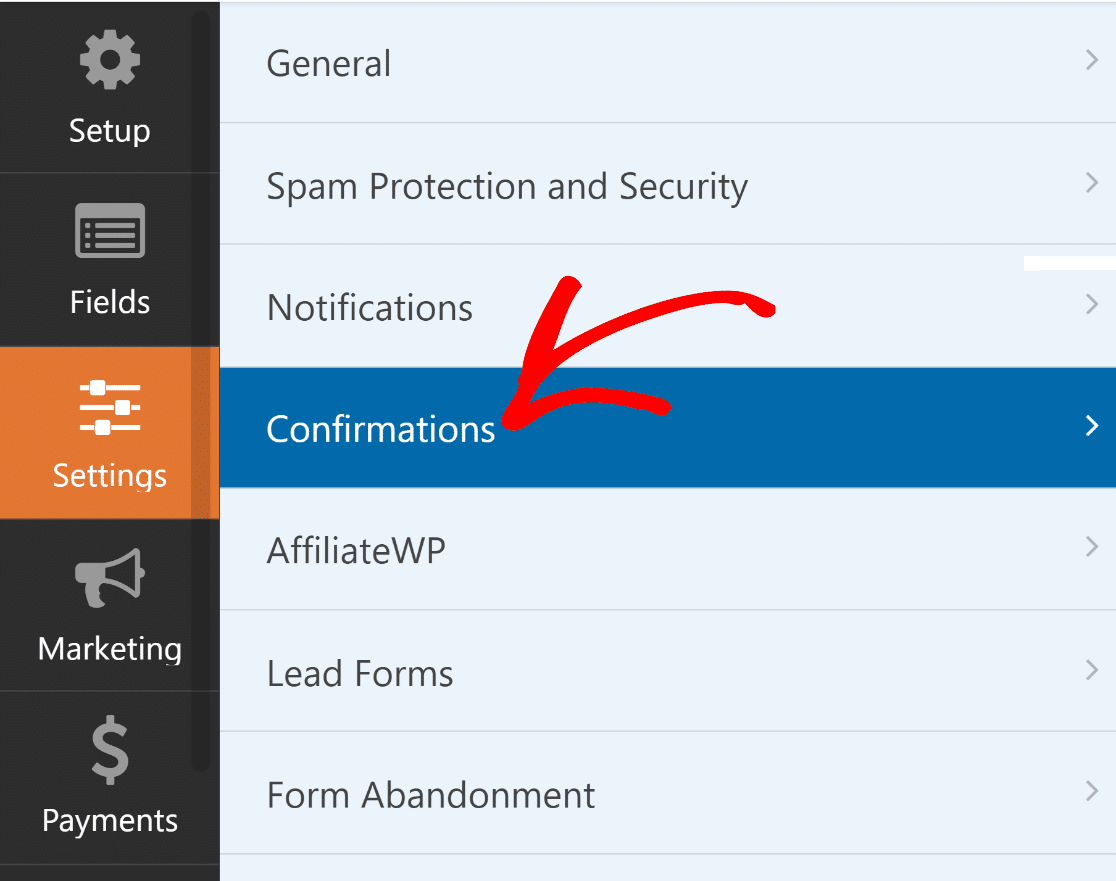
Pilih Jenis Konfirmasi yang paling sesuai dengan situs Anda – pesan, tampilan halaman, atau pengalihan.
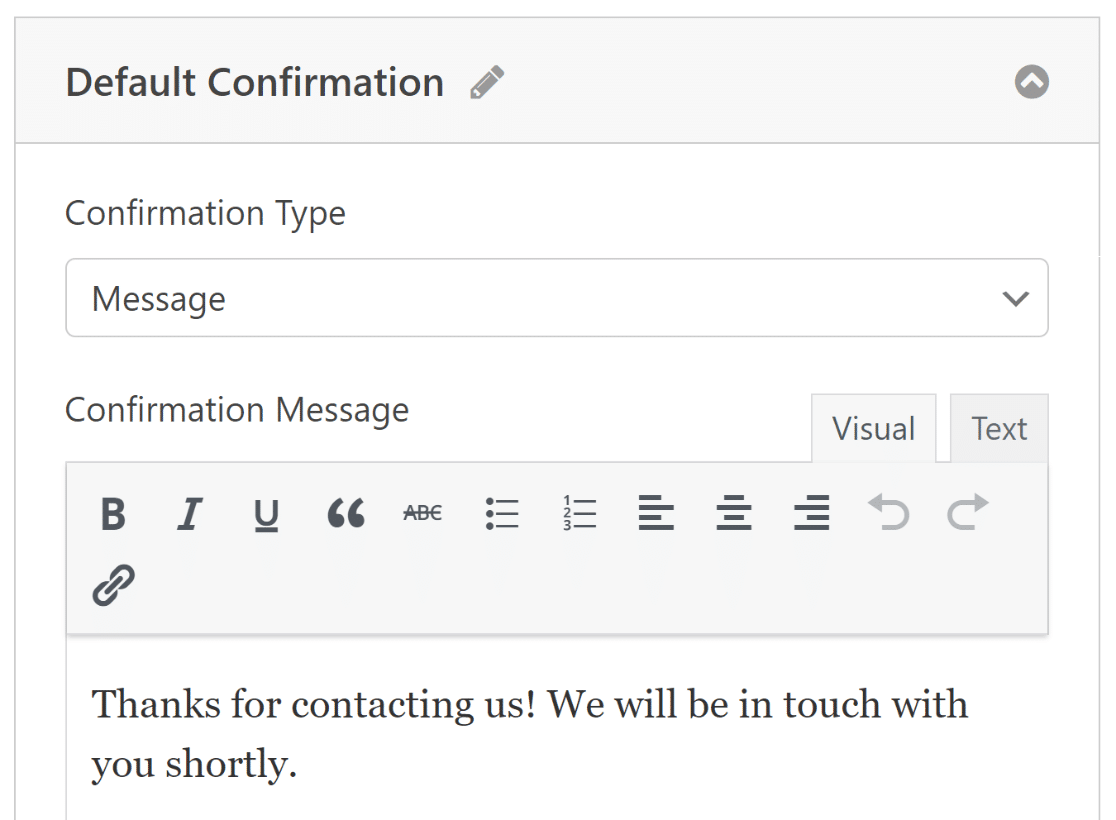
Ingatlah untuk menyimpan perubahan Anda agar formulir dan pengaturannya selalu terbaru. Anda sekarang siap untuk mempublikasikan formulir di situs Elementor Anda!
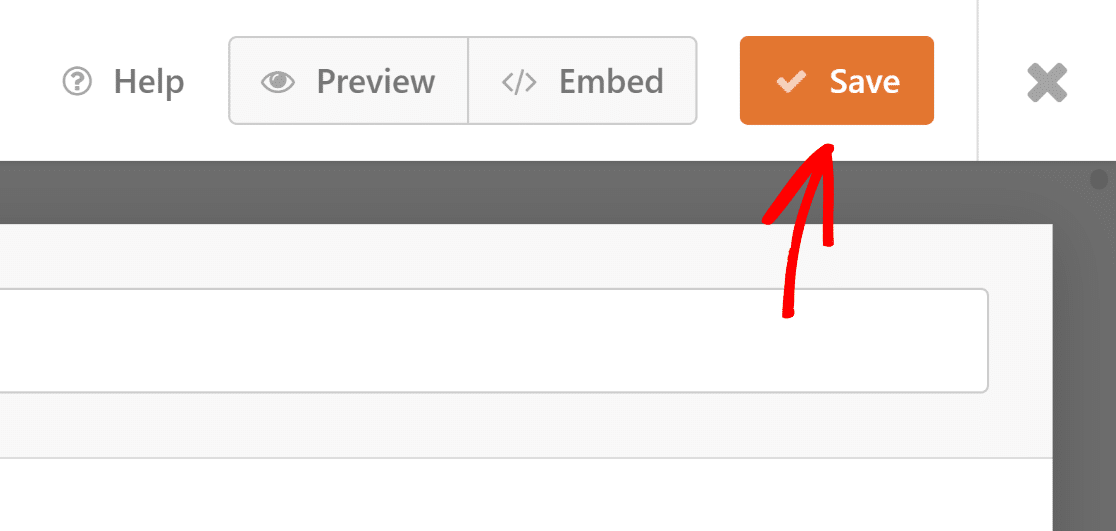
5. Publikasikan Formulir Multi-Langkah Anda melalui Elementor
Pada langkah ini, Anda harus membuat halaman kustom dari Elementor. Dari dashboard WordPress, klik Pages lalu tekan tombol Add New .
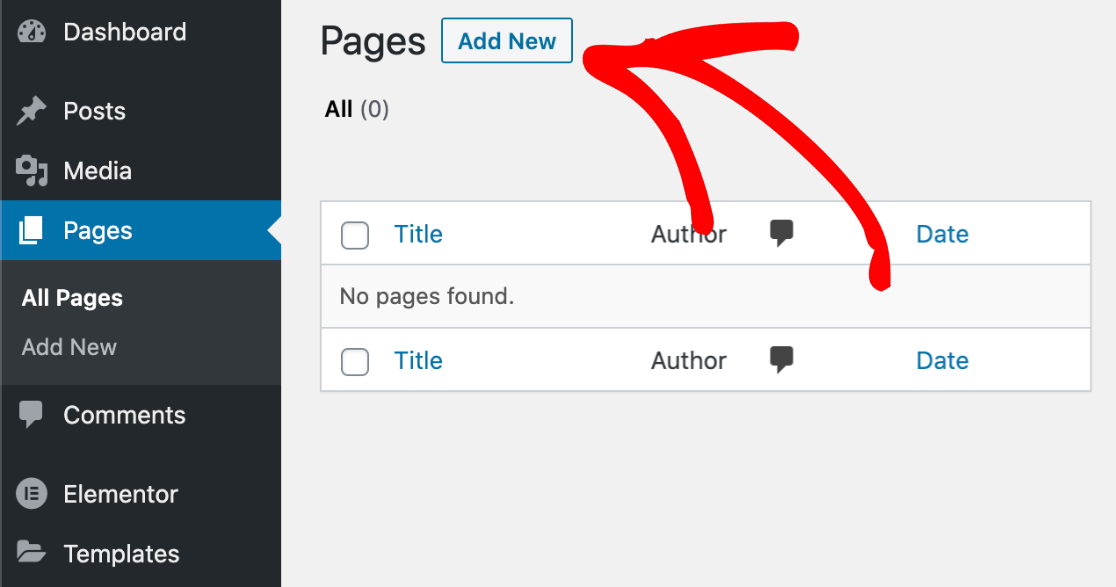
Silakan dan ketik judul halaman Anda di bagian atas. Setelah itu, klik tombol Edit dengan Elementor berwarna biru untuk meluncurkan antarmuka pembuat halaman.
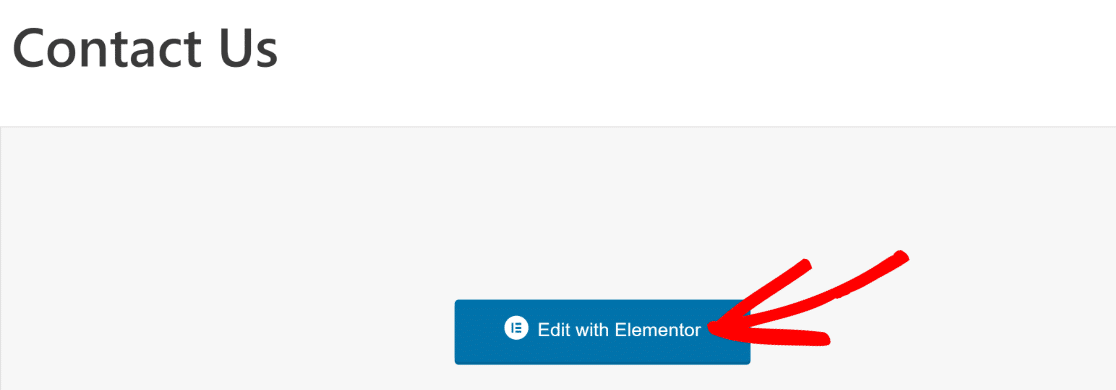
Harap tunggu beberapa detik hingga Elementor dimuat di browser Anda. Anda akan menemukan berbagai elemen di sisi kiri yang dapat Anda tambahkan ke halaman Anda.
Selanjutnya, gunakan bidang Search Widget atau lihat di bawah bagian Basic di Elementor untuk menemukan blok WPForms.

Untuk menambahkan blok WPForms ke halaman Anda, cukup drag dan drop. Kemudian, klik menu dropdown untuk memilih formulir yang baru saja Anda buat.
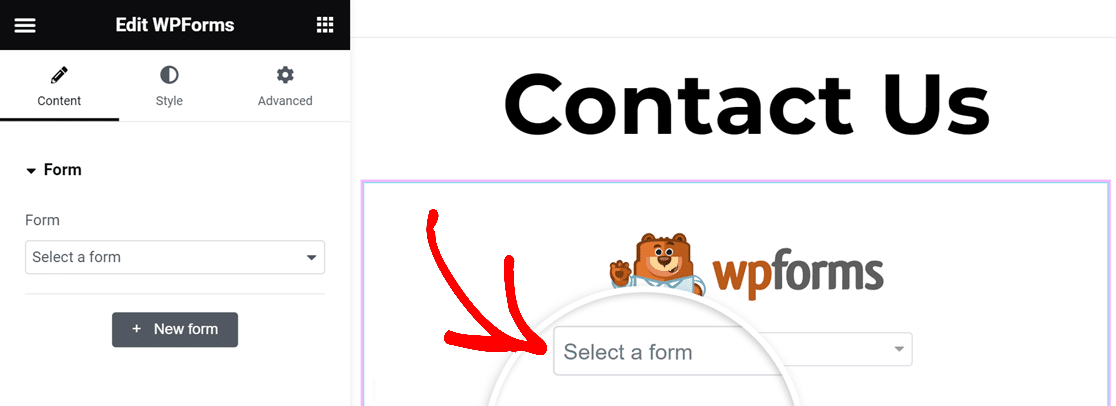
Sekarang saatnya mempublikasikan formulir kontak Elementor multi-langkah Anda. Cukup klik tombol Publikasikan di toolbar bawah.
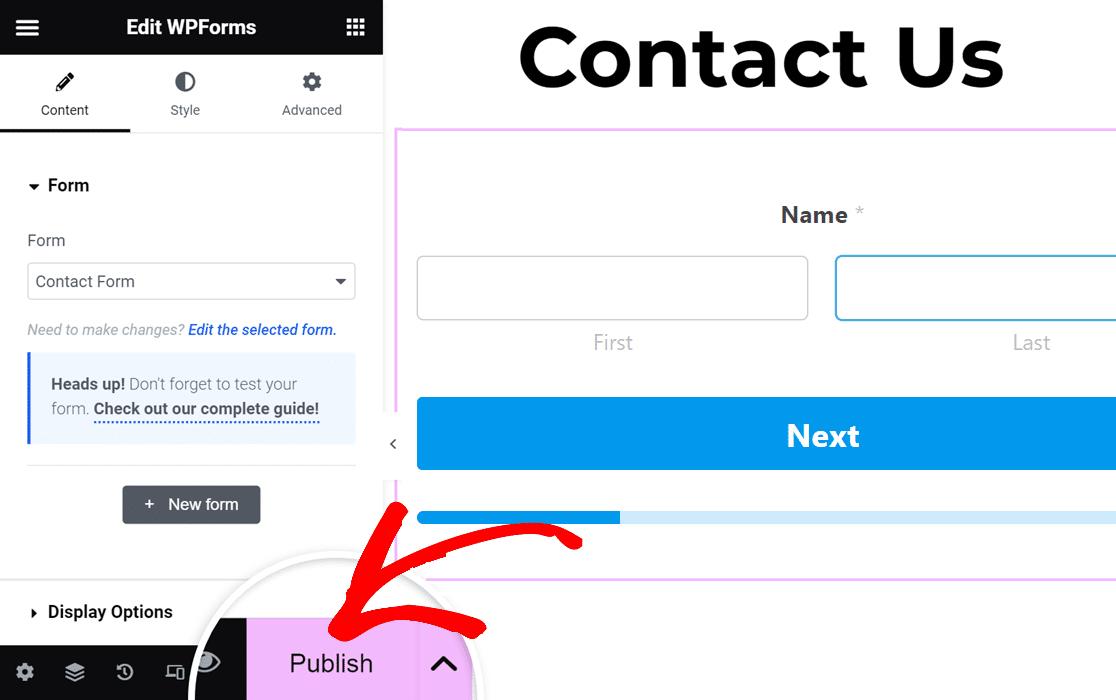
Terakhir, klik Lihat untuk melihat formulir kontak Anda. Dan itu menyimpulkannya! Formulir multi-langkah Elementor Anda sekarang sudah aktif dan siap menerima tanggapan.
FAQ tentang Formulir Multi-Langkah Elementor
Mempelajari cara membuat formulir Elementor multi-langkah adalah topik populer di kalangan pembaca kami. Berikut adalah jawaban atas beberapa pertanyaan umum tentang hal itu.
Bagaimana cara membuat formulir langkah demi langkah di Elementor?
Untuk membuat formulir langkah demi langkah di Elementor, pertimbangkan untuk menggunakan WPForms Pro bersama dengan Addon Lead Forms. Kombinasi ini memungkinkan pembuatan formulir multi-langkah yang dinamis langsung di dalam antarmuka Elementor.
Bagaimana cara membuat formulir multi-langkah di WordPress?
Membuat formulir multi-langkah di WordPress sangatlah mudah dengan WPForms Pro dan Addon Lead Forms-nya. Penyiapan ini menawarkan cara yang mudah digunakan untuk mendesain formulir yang memandu pengguna melalui beberapa langkah, menjadikan formulir kompleks menjadi lebih interaktif.
Apakah Elementor memiliki pembuat formulir?
Ya, Elementor Pro memang memiliki pembuat formulir. Namun, untuk kemampuan lebih lanjut seperti membuat formulir multi-langkah, disarankan untuk mengintegrasikan Elementor dengan WPForms Pro dan Addon Formulir Utama.
Selanjutnya, Perbaiki Email Pemberitahuan Formulir Kontak Elementor
Apakah Anda kesulitan mendapatkan email dari formulir kontak Elementor? Memperbaiki masalah ini sangatlah mudah sehingga Anda selalu mendapat peringatan email. Panduan ini akan menunjukkan cara memperbaiki formulir kontak Elementor yang tidak dapat mengirim email.
Buat Formulir Elemen Multi-Langkah Anda
Siap membuat formulir Anda? Mulailah hari ini dengan plugin pembuat formulir WordPress termudah. WPForms Pro menyertakan banyak templat gratis dan menawarkan jaminan uang kembali 14 hari.
Jika artikel ini membantu Anda, silakan ikuti kami di Facebook dan Twitter untuk tutorial dan panduan WordPress gratis lainnya.
